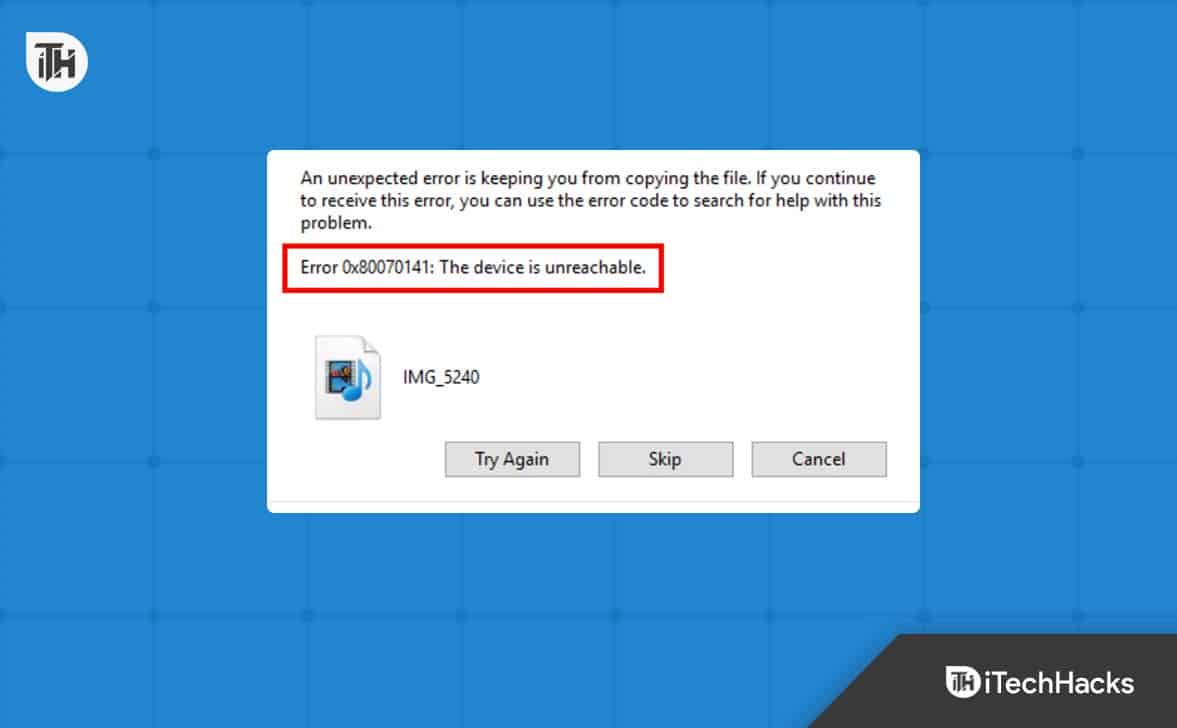“O dispositivo está inacessível” é um erro frustrante que pode ocorrer quando você tenta acessar ou transferir arquivos de dispositivos como unidades USB, discos rígidos externos ou cartões SD. Normalmente, esse erro indica um problema de comunicação entre o computador e o dispositivo conectado. Neste artigo, vamos dizer-lhe como resolver Erro 0x80070141 e recupere o acesso ao seu dispositivo.
O que é o erro 0x80070141?
Em muitos casos, o código de erro 0x80070141 é referido como “Dispositivo inacessível” ao tentar conectar ou transferir arquivos de uma unidade USB ou disco rígido externo. Normalmente existe um problema de comunicação entre o seu computador e o dispositivo conectado, o que impede que os dados sejam transferidos corretamente. Portanto, você pode receber uma mensagem de erro semelhante a esta ao encontrar o Erro 0x80070141:
Como corrigir o código de erro do dispositivo inacessível 0x80070141
Então, aqui estão alguns métodos que podem resolver o código de erro 0x80070141 (o dispositivo é um erro inacessível):
Instale todas as atualizações pendentes do Windows (se aplicável)
Parece que a Microsoft já lançou um hotfix para esse problema específico, embora não tenhamos conseguido identificar a atualização exata. Foi relatado que os usuários não estão mais enfrentando o erro 0x80070141 ao tentar copiar arquivos de imagem de um dispositivo externo, provando ainda que o problema já foi corrigido.
Instale todas as atualizações pendentes até que a compilação do Windows seja atualizada para aproveitar o hotfix. Para instalar todas as atualizações pendentes do Windows, siga estas etapas:
- Abra o Configurações do Windows.
- Toque no atualização do Windows.
- Acerte o Verifique se há atualizações botão.
Verifique as configurações do seu smartphone
Na próxima etapa, você terá que ativar o Compartilhamento de fotos. É possível que seu dispositivo bloqueie completamente o acesso à transferência de arquivos se esta opção estiver desativada. Os usuários relataram ter esse problema ao tentar conectar iPhones a PCs com Windows. Portanto, você pode tentar estas etapas:
- Para habilitar o compartilhamento de fotos, navegue até Configurações > Fotos.
- Na seção Fotos e câmera, alguns recomendam ativar os dois Meu Compartilhamento de Fotos e Fotos do iCloud.
- Se essas etapas forem seguidas, o problema deve desaparecer por conta própria.
Verifique as configurações de hardware no Gerenciador de dispositivos
Nem sempre é possível para o Windows reconhecer os dispositivos IOS conectados quando eles estão conectados. Você precisará abrir o Gerenciador de dispositivos e verificar se o iPhone está registrado no Windows para resolver esse problema. Aqui está o que você precisa fazer:
- Inicialmente, clique com o botão direito no Começar botão Menu e selecione Gerenciador de Dispositivos.
- Clique em Verificar alterações de hardware ao lado de Ajuda.
- Você pode repetir esta ação várias vezes se o seu iPhone não aparecer na lista.
- Quando tiver sucesso, reinicie o seu PC e conecte o seu iPhone novamente.
Encurtar Títulos de Arquivos Longos
Em alguns casos, o erro 0x80070141 pode ser causado por nomes de arquivo excessivamente longos que excedem as restrições de comprimento do Windows. Ao transferir arquivos do Mac para o Windows, encurte os nomes dos arquivos de quaisquer imagens ou vídeos com nomes muito longos. Para renomear os arquivos, siga estas etapas:
- Em primeiro lugar, conecte seu dispositivo móvel Apple ao PC.
- Selecione seu iPhone no gerenciador de arquivos do Explorer.
- No seu iPhone, clique com o botão direito um arquivo de nome longo e selecione Renomear.
- Escolha um título de arquivo que não seja mais do que 256 caracteres longos.
- Clique com o botão direito do mouse no arquivo reduzido e selecione cópia de.
- No Windows, pressione Ctrl + V copiar algo de uma pasta para outra.
Conecte o dispositivo Android como dispositivo de mídia (MTP)
Seu dispositivo Android pode ser conectado ao seu computador de duas maneiras: por meio do dispositivo de mídia (MTP) e por meio da câmera (PTP). Devido à forma como o PTP foi projetado, o dispositivo Android encontrará o erro 0x80070141 quando conectado usando o recurso Câmera (PTP).
Se o erro persistir, tente mudar para o dispositivo de mídia (MTP), que oferece suporte a mais tipos de arquivo.
- Inicialmente, conecte seu dispositivo Android ao seu computador usando um cabo USB.
- Você verá uma notificação na tela indicando que precisa usar USB para o dispositivo. Para revelar mais opções, toque na notificação.
- Tocar Transferência de arquivos (MTP).
- Uma vez que seus arquivos tenham sido transferidos, você pode tentar novamente.
- Vá para o dispositivo Android que você conectou.
- Copie os arquivos que deseja transferir clicando com o botão direito neles.
- Cole-os no local desejado.
Execute o Solucionador de problemas de hardware e dispositivo
Aparentemente, esse problema específico é causado por uma falha no File Explorer que impede o sistema operacional de estabelecer uma conexão estável com o dispositivo de armazenamento externo. Para iniciar seu guia de solução de problemas, você deve verificar se o Windows não pode resolver o problema automaticamente antes de procurar outras opções de reparo.
Alguns usuários descobriram que, ao executar a solução de problemas de hardware e dispositivo, eles conseguiram resolver o problema. Se for detectado um problema com seu dispositivo, este utilitário irá inspecionar seu dispositivo em busca de problemas já cobertos por estratégias de reparo e recomendará uma correção viável, caso seja encontrada. Siga estas diretrizes para executar a solução de problemas de hardware e dispositivo:
- Usando a tecla do Windows + Rinicie a caixa de diálogo Executar.
- Para abrir a guia Solução de problemas, digite ms-configurações: solucionar problemas na janela Executar e pressione Digitar.
- Localize a seção chamada Encontre e corrija outros problemas debaixo de Solução de problemas aba.
- Selecione Hardware e Dispositivos.
- Clique Execute a solução de problemas.
- Aguarde até que o solucionador de problemas conclua seu processo após ser iniciado.
- Clique em Aplicar esta correção se alguma solução for sugerida.
- Reinicie o computador depois que a correção for aplicada.
Experimente um cabo USB diferente
De acordo com alguns usuários, eles tiveram que trocar os cabos USB entre seus telefones e o computador para corrigir o erro 0x80070141. Portanto, você deve inspecionar cuidadosamente a condição do seu cabo USB. Você pode tentar conectar seu celular Apple ao seu PC usando um cabo USB alternativo, se tiver um.
Reinstale o dispositivo conectado
Alguns usuários também podem corrigir o erro 0x80070141 reinstalando seus dispositivos móveis. Se você deseja desinstalar um iPhone conectado, siga estas etapas:
- Com o cabo USB que acompanha o seu iPhone, conecte-o a um PC.
- Para visualizar os atalhos no menu Usuário avançado, pressione os dois logotipo do Windows e X teclas do teclado.
- Selecione Gerenciador de Dispositivos daquele menu.
- Selecione Dispositivos portáteis clicando duas vezes.
- Para desinstalar o iPhone, clique com o botão direito isso e selecione Desinstalar dispositivo.
- Se solicitado, selecione Desinstalar.
- Em seguida, desconecte seu dispositivo móvel e reinicie o Windows.
- Reconecte seu iPhone e abra Gerenciador de Dispositivos de novo.
- Para procurar alterações de hardware, selecione Verificar alterações de hardware no menu Ação.
Resumir
Então, isso é tudo que temos para você em como resolver o código de erro 0x80070141 (o dispositivo é um erro inacessível). Esperamos que este guia tenha ajudado você. Para obter mais informações sobre as etapas mencionadas anteriormente neste artigo, comente abaixo e informe-nos.
LEIA TAMBÉM:
Fonte:Itechhacks